Když je jakýkoli systém v režimu letadla, všechny typy připojení, jako je bezdrátové připojení, Bluetooth atd. se deaktivuje a nebudete k němu mít přístup, dokud nevypnete režim v letadle. Režim Letadlo je velmi užitečný, zvláště když cestujete letadlem. Pokud se nějaká aktuálně spuštěná aplikace zasekne kvůli bezdrátové komunikaci, pak by bylo nejlepší zapnout režim v letadle. Zde v tomto článku vás provedeme mnoha metodami, které mohou pomoci povolit nebo zakázat režim letadla v systému Windows 11 PC.
Obsah
Metoda 1: Aktivujte/deaktivujte režim Letadlo pomocí Centra akcí
Krok 1: Otevřete Centrum akcí
lis Win + A klávesy společně na klávesnici.
Tím se otevře centrum akcí.
Krok 2: Chcete-li povolit/zakázat režim v letadle, klikněte Režim Letadlo přepínací tlačítko, jak je znázorněno na obrázku níže.

Tato metoda také umožňuje zapnout/vypnout režim letadlo v systému Windows 11 pc.
Doufám, že se vám to líbilo.
Metoda 2: Aktivujte/deaktivujte režim Letadlo pomocí ikony v oznamovací oblasti
Krok 1: Přejděte do oznamovací oblasti sítě na hlavním panelu a klikněte na ni (pravý roh), jak je znázorněno na obrázku.
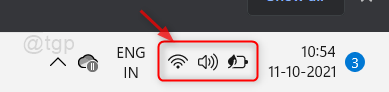
Krok 2: Poté klikněte na tlačítko režimu Letadlo, jak je znázorněno níže.

Po kliknutí na tlačítko se režim Letadlo aktivuje nebo deaktivuje.
Metoda 3: Aktivujte/deaktivujte režim Letadlo z klávesnice
Na klávesnici má první řádek všechny klávesy přiřazené konkrétním zkratkám, jako je esc, hlasitost, jas obrazovky, režim v letadle atd.
Zkontrolujte první řádek klávesnice a můžete najít klávesu, která má na sobě znak režimu v letadle.
Každý notebook značky má různé klávesy přiřazené k různým zkratkám.

Metoda 4: Zapnutí/vypnutí režimu Letadlo pomocí aplikace Nastavení
Krok 1: Otevřete okno aplikace Nastavení
lis Win + I klávesy společně na klávesnici.
Krok 2: V okně Nastavení
Jít do Síť a internet a klikněte na Režim Letadlo přepínací tlačítko pro zapnutí/vypnutí, jak je znázorněno na obrázku níže.
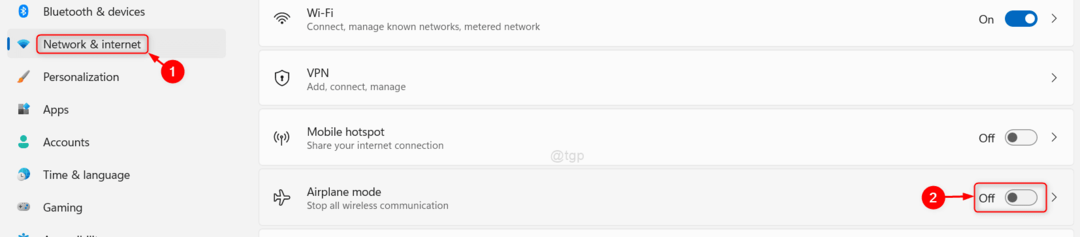
Metoda 5: Povolte nebo zakažte režim Letadlo pomocí Editoru registru
POZNÁMKA: Před provedením jakýchkoli změn v souboru registru se ujistěte, že jej exportujete/uložíte, než budete pokračovat.
Krok 1: Otevřete Editor registru
lis Win + R klávesami na klávesnici otevřete dialogové okno Spustit.
Poté zadejte regedit a udeřit Vstupte klíč.
Krok 2: V Editoru registru
Zkopírujte a vložte následující cestu do adresního řádku a stiskněte Vstupte klíč.
HKEY_LOCAL_MACHINE\SYSTEM\CurrentControlSet\Control\RadioManagement\SystemRadioState
Krok 3: Nyní můžete vidět, že existuje Výchozí DWORD atribut.
Klikněte na něj a nahraďte hodnotu.
- 1 pro aktivaci režimu Letadlo
- 0 pro deaktivaci režimu Letadlo
Poté klikněte na OK a restartujte systém, abyste použili změny.
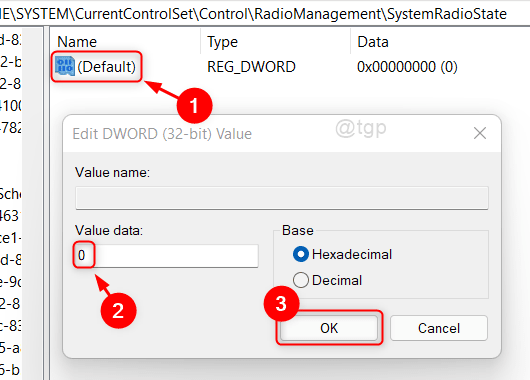
Tím se změní režim letadla ve vašem systému.
To je vše, lidi!
Doufám, že jste našli tento článek informativní a užitečný. Zanechte nám prosím níže komentáře.
Děkuji za přečtení!


